1、双击PR软件的快捷图标,启动并打开PR视频剪辑软件,选择新建一个视频剪辑项目,在新建项目中设置这个剪辑项目的属性,设置完成之后直接点击确定进行创建。
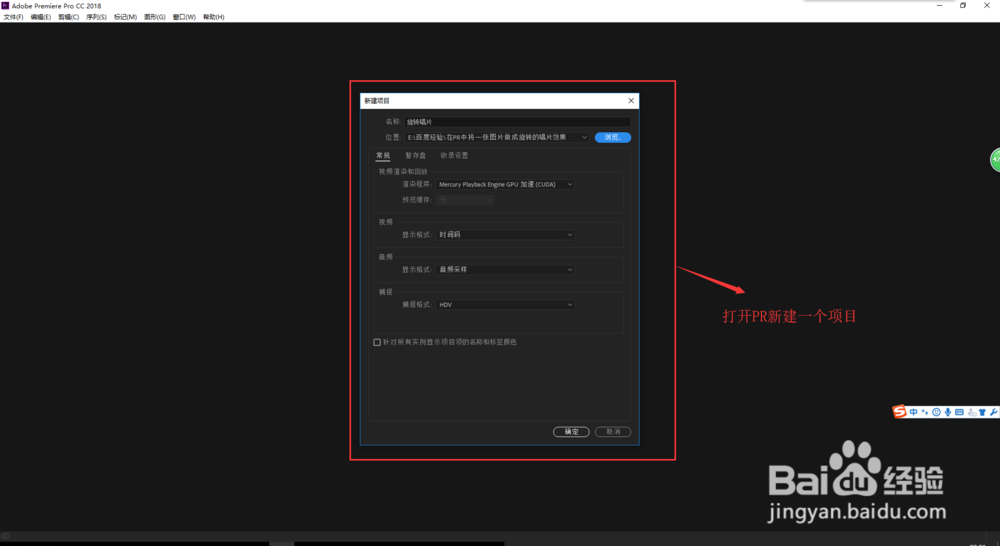
3、在PR项目管理窗口中选中这个图片素材,按住鼠标左键不松将其拖入到时间轴窗口中单击鼠标左键自动创建一个序列出来。

5、在项目管理窗口空白处右键鼠标,选择新建项目中的颜色遮罩,新建一个黑色的颜色遮罩,然后将这个黑色的颜色遮罩拖入到时间轴窗口的视频轨道2上。

6、单击选中视频轨道2上的颜色遮罩,打开效果控件窗口,在效果控件窗口中找到不透明度,也画一个圆形的蒙版出来,这个圆形蒙版在上一步蒙版的中间,要画的小一点。


